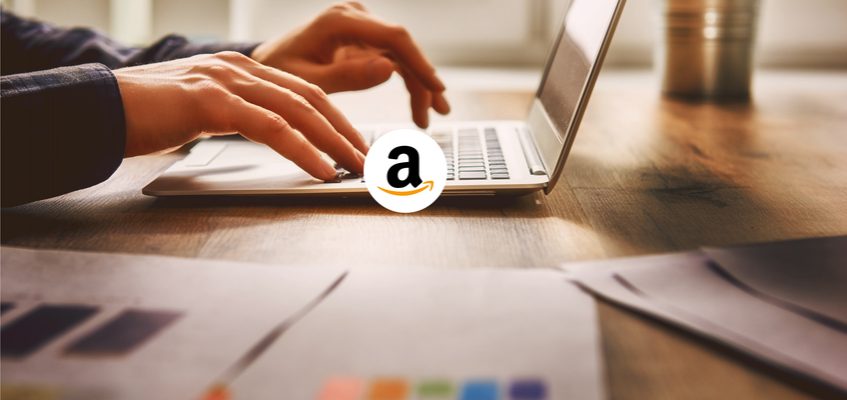
Payoneerのストアマネージャーを使うと、ご自身のすべてのAmazonストアをPayoneerアカウントに接続し、以下の事ができるようになります:
自動接続プロセスを使用すると、数回クリックするだけでAmazonストアをストアマネージャーに接続できますが、使用しない場合は手動で接続する必要があります。そのためには AmazonセラーIDとMWS認証トークンが必要です。これらを取得する方法は次の通りです。
1. Amazonのデベロッパーサイトにアクセスし、あなたのAmazonストア所在地/所属地を確認
2. 以下の画面の通り、“Sign up for MWS”をクリック
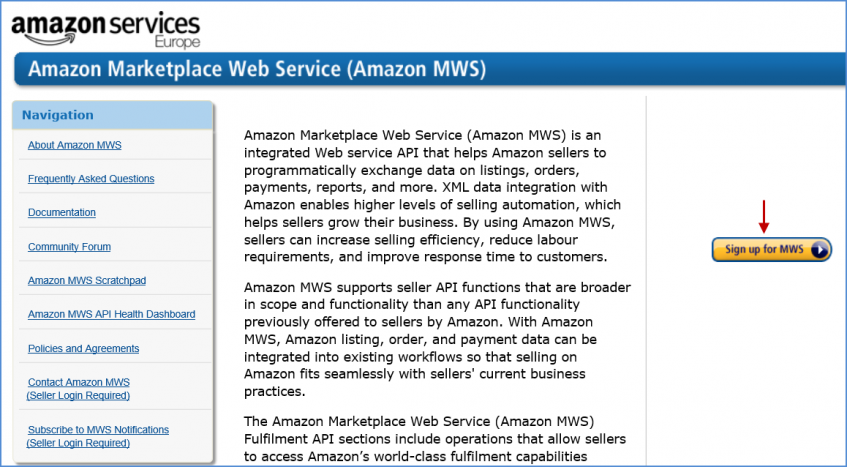
3. Amazonのアカウント情報を入力し、“Sign In”をクリック。
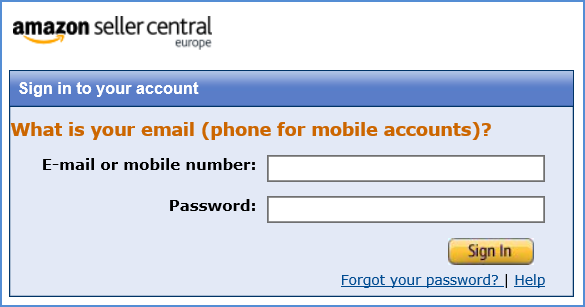
4. 「アプリとサービス」にある「アプリを管理」を選び、「新規に開発者にアクセス権を付与」をクリックします
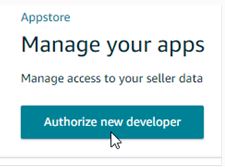
5. ご自身のAmazonストア所在地/所属地と一致する開発者名(“Developer’s Name”)と開発者アカウント番号 (“Developer Account Number”)を入力
| Marketplace | Developer’s Name | Developer Account Number | |
|---|---|---|---|
| North America | Amazon.ca | PayoneerINC | 0009-9351-6334 |
| Amazon.com.mx | PayoneerINC | 0009-9351-6334 | |
| Amazon.com | PayoneerINC | 0009-9351-6334 | |
| Europe | Amazon.fr | PayoneerEU | 3033-3045-0266 |
| Amazon.de | PayoneerEU | 3033-3045-0266 | |
| Amazon.it | PayoneerEU | 3033-3045-0266 | |
| Amazon.es | PayoneerEU | 3033-3045-0266 | |
| Amazon.co.uk | PayoneerEU | 3033-3045-0266 | |
| Amazon.nl | PayoneerEU | 3033-3045-0266 | |
| Japan | Amazon.co.jp | PayoneerJP | 5473-5759-5801 |
| Australia | Amazon.com.au | PayoneerAU | 3856-4335-5719 |
例)Amazon UKで販売している場合、以下のように入力し、“Next”(次へ)をクリックする。
6. 利用規約に同意し、以下のように“Next”をクリック
7. これで、出品者IDとMWS認証トークンの準備は完了です。Amazon ストアにログインし、Payoneerアカウントへ接続して下さい。